Bạn có thường xuyên sử dụng chế độ ẩn danh (Incognito mode) trên Google Chrome, Microsoft Edge hay Mozilla Firefox với niềm tin rằng mình hoàn toàn vô hình trên không gian mạng? Đây là một tính năng tiêu chuẩn có mặt trên hầu hết các trình duyệt hiện đại, nhưng điều gì thực sự xảy ra khi bạn bắt đầu duyệt web trong chế độ ẩn danh? Một sự thật thú vị có thể khiến bạn bất ngờ: chế độ này không hề biến phiên duyệt web của bạn trở nên hoàn toàn ẩn danh như nhiều người vẫn nghĩ. Thậm chí, một khảo sát đã chỉ ra rằng có rất nhiều lầm tưởng về khả năng bảo mật thực sự của Incognito mode. Việc hiểu đúng về cách hoạt động và những giới hạn của chế độ này là cực kỳ quan trọng để bạn có thể tự bảo vệ quyền riêng tư trực tuyến của mình một cách hiệu quả nhất.
Chế Độ Ẩn Danh Thực Sự Làm Được Gì?
Khái niệm duyệt web riêng tư không phải là điều mới lạ đối với các trình duyệt web. Trên thực tế, Apple đã giới thiệu tính năng này trên trình duyệt Safari từ năm 2005. Sau đó, vào năm 2008, Google phát hành phiên bản duyệt web riêng tư của riêng mình với tên gọi Incognito mode.
Về bản chất, cả duyệt web riêng tư và chế độ ẩn danh đều phục vụ cùng một mục đích: cho phép bạn duyệt internet một cách “tương đối” ẩn danh. Tôi dùng từ “tương đối” thay vì hoàn toàn ẩn danh bởi Incognito mode không hề riêng tư như nhiều người vẫn lầm tưởng.
Thông thường, khi bạn mở trình duyệt, nó sẽ khởi động ở chế độ bình thường. Ở chế độ này, trình duyệt bắt đầu theo dõi hoạt động trực tuyến của bạn, bao gồm việc ghi lại các trang web bạn truy cập và lưu trữ cookie. Nếu bạn chưa quen với cookie, bạn có thể hình dung chúng như một hộp chứa tất cả thông tin đăng nhập, tùy chọn trực tuyến của bạn và nhiều thứ khác. Nếu bạn từng thắc mắc làm thế nào các trang web như Amazon nhớ được các mặt hàng bạn đã để trong giỏ hàng từ phiên trước, hoặc làm thế nào một số trang web nhận ra bạn đã đăng ký nhận bản tin của họ, thì đó là nhờ các cookie mà trình duyệt của bạn đã lưu trữ.
Khi bạn chuyển sang chế độ ẩn danh, trình duyệt của bạn sẽ ngừng thu thập tất cả dữ liệu đó. Nó không còn theo dõi các trang web bạn truy cập, không lưu cookie hay dữ liệu trang web, và không lưu trữ thông tin bạn đã nhập vào các biểu mẫu trực tuyến. Việc này giống như bạn đang giới thiệu bản thân với trình duyệt lần đầu tiên vậy.
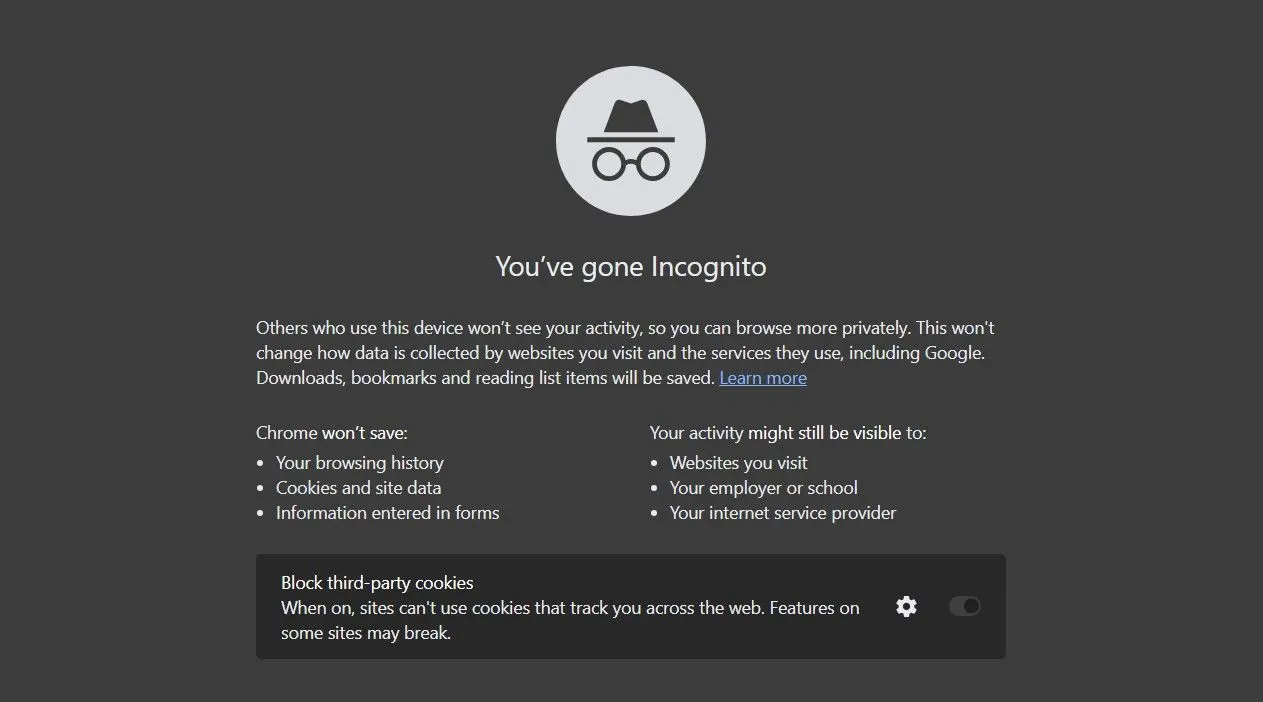 Giao diện chế độ ẩn danh trên trình duyệt Chrome.
Giao diện chế độ ẩn danh trên trình duyệt Chrome.
Bạn có thể nhận thấy rằng nếu bạn đã tìm kiếm một cái gì đó trong chế độ bình thường của trình duyệt, nó sẽ gợi ý các trang web liên quan ngay khi bạn bắt đầu nhập lại vào thanh địa chỉ. Nhưng điều đó sẽ không xảy ra với bất cứ thứ gì bạn đã tìm kiếm trong chế độ ẩn danh. Ví dụ, nếu bạn tìm kiếm một chủ đề như “giải pháp thay thế File Explorer, OneCommander” trong chế độ ẩn danh, trình duyệt của bạn sẽ không ghi nhớ nó. Vì vậy, lần tới khi bạn tìm kiếm cùng một chủ đề trong chế độ bình thường, bạn sẽ không nhận được bất kỳ gợi ý nào liên quan khi nhập vào thanh địa chỉ.
Ngoài ra, nhiều trình duyệt như Google Chrome không cho phép bạn mở lại tab vừa đóng khi đang ở chế độ ẩn danh. Bất kể bạn đóng tab có chủ đích hay vô tình, một khi đã đóng, trình duyệt sẽ quên nó nếu bạn đang ở chế độ ẩn danh. Bạn không thể nhanh chóng mở lại nó bằng phím tắt Ctrl+Shift+T.
Nhìn chung, bạn có thể chuyển sang chế độ ẩn danh nếu bạn không muốn trình duyệt của mình theo dõi những gì bạn đã tìm kiếm trực tuyến. Điều này thực sự hữu ích nếu bạn chia sẻ máy tính với người khác. Ngoài ra, nếu bạn có nhiều tài khoản trên một nền tảng cụ thể, chế độ ẩn danh giúp bạn không phải mất công đăng xuất và đăng nhập lại. Khi bạn hoàn thành việc sử dụng một tài khoản và muốn chuyển sang tài khoản khác, bạn không cần phải đăng xuất. Bạn chỉ cần đóng tab và mở lại trang web. Bạn sẽ được đưa thẳng đến trang đăng nhập, nơi bạn có thể nhập chi tiết đăng nhập của tài khoản khác.
Những Điều Chế Độ Ẩn Danh Không Thể Làm Được
Một khảo sát được thực hiện bởi Đại học Chicago vào năm 2018 với 460 người tham gia đã tiết lộ nhiều lầm tưởng mà mọi người có về chế độ ẩn danh. Khoảng 56,3% số người được hỏi tin rằng trình duyệt của họ sẽ không lưu trữ các truy vấn tìm kiếm khi ở chế độ riêng tư, ngay cả khi họ đã đăng nhập vào tài khoản Google của mình. 40% nghĩ rằng trình duyệt của họ ngừng theo dõi vị trí của họ sau khi họ chuyển sang chế độ ẩn danh. Đáng ngạc nhiên, khoảng 27% cũng tin rằng việc sử dụng chế độ riêng tư hoặc ẩn danh giúp họ an toàn trực tuyến và bảo vệ họ khỏi phần mềm độc hại (malware) và vi rút.
Thật không may, không có niềm tin nào trong số đó là đúng. Khi bạn đăng nhập vào bất kỳ nền tảng nào, ví dụ như Instagram, thì tất cả các hành động bạn thực hiện đều không ẩn danh hoặc tạm thời, ngay cả khi bạn đang sử dụng chế độ ẩn danh. Trình duyệt của bạn sẽ xóa cookie và dữ liệu theo dõi khi kết thúc một phiên ẩn danh, nhưng nó vẫn thu thập và sử dụng dữ liệu đó trong khi phiên đang hoạt động. Thông tin này sau đó có thể được sử dụng để điều chỉnh trải nghiệm của bạn trên các trang web khác trong phiên đó.
Giả sử bạn đang ở chế độ ẩn danh và tìm kiếm “đánh giá iPhone 16e” trong một tab trong khi Instagram đang mở ở một tab khác. Trình duyệt của bạn có thể cho phép Instagram truy cập thông tin đó, nghĩa là bạn có thể bắt đầu thấy các quảng cáo liên quan đến iPhone 16e trên Instagram. Các trình duyệt có thể đề xuất chặn cookie của bên thứ ba để ngăn chặn điều này, nhưng điều này không thực sự hiệu quả hoàn toàn. Ngay cả trong chế độ ẩn danh, người dùng vẫn có thể nhận được quảng cáo liên quan đến những thứ đã tìm kiếm trong các ứng dụng khác, mặc dù chúng thường ít dữ dội hơn những quảng cáo thấy ở chế độ duyệt web thông thường.
Nhà cung cấp dịch vụ internet (ISP) của bạn vẫn có thể thấy các trang web bạn truy cập khi sử dụng chế độ ẩn danh. May mắn thay, bạn có thể sử dụng mạng riêng ảo (VPN) nếu muốn ngăn chặn điều đó xảy ra. Ngoài ra, chế độ ẩn danh không cung cấp khả năng bảo vệ tích hợp sẵn như 27% số người được hỏi trong khảo sát tin tưởng. Đó là lý do tại sao điều quan trọng là phải thực hiện các bước bổ sung để giữ an toàn trực tuyến.
Cuối cùng, một số tiện ích mở rộng của trình duyệt vẫn có thể có quyền theo dõi hoạt động của bạn ngay cả trong chế độ ẩn danh. Để kiểm tra xem một tiện ích mở rộng bạn đã cài đặt trong Google Chrome có quyền đó hay không, hãy truy cập trang Tiện ích mở rộng của Chrome, nhấp vào nút “Chi tiết” bên dưới tên tiện ích mở rộng và tìm tùy chọn “Cho phép ở chế độ ẩn danh” (Allow In Incognito). Nếu bạn không muốn tiện ích mở rộng theo dõi hoạt động của mình khi ở chế độ ẩn danh, hãy đảm bảo tắt tùy chọn đó.
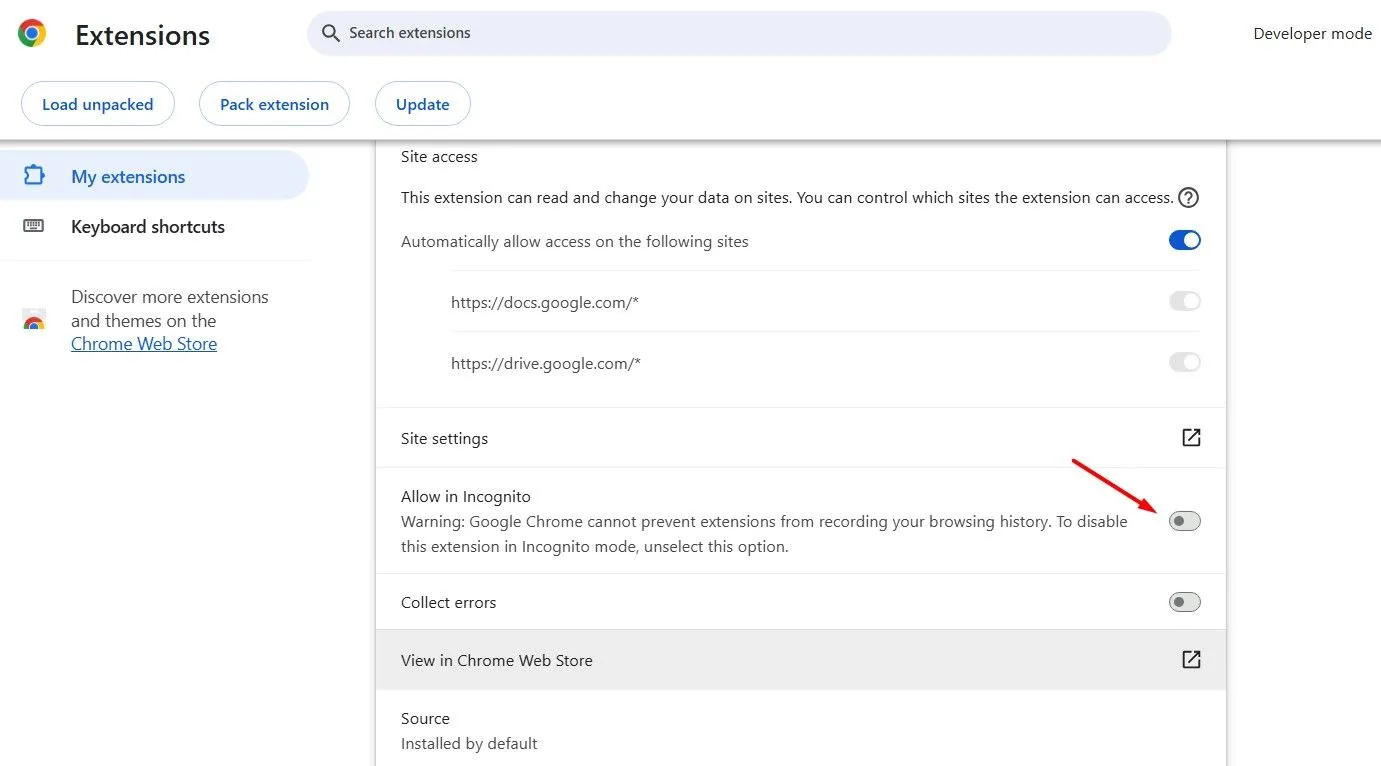 Tùy chọn "Cho phép ở chế độ ẩn danh" trong cài đặt tiện ích mở rộng của Chrome.
Tùy chọn "Cho phép ở chế độ ẩn danh" trong cài đặt tiện ích mở rộng của Chrome.
Hướng Dẫn Bật Chế Độ Ẩn Danh Trên Các Trình Duyệt Phổ Biến
Quy trình để bật chế độ ẩn danh khá tương tự trên tất cả các trình duyệt. Tuy nhiên, bạn nên biết rằng các trình duyệt khác nhau có thể sử dụng các tên khác nhau cho chế độ ẩn danh. Ví dụ, trong Firefox, nó được gọi là Cửa sổ Riêng tư (Private Window), trong khi ở Microsoft Edge, bạn sẽ tìm thấy Cửa sổ InPrivate (InPrivate Window) thay vì Chế độ ẩn danh (Incognito Mode) như trong Google Chrome.
Để bật chế độ ẩn danh trong Google Chrome, hãy khởi chạy trình duyệt, nhấp vào biểu tượng ba chấm ở góc trên cùng bên phải và chọn “Cửa sổ ẩn danh mới” (New Incognito Window). Hoặc, bạn có thể nhấn tổ hợp phím tắt Ctrl+Shift+N để bắt đầu duyệt Chrome ở chế độ ẩn danh.
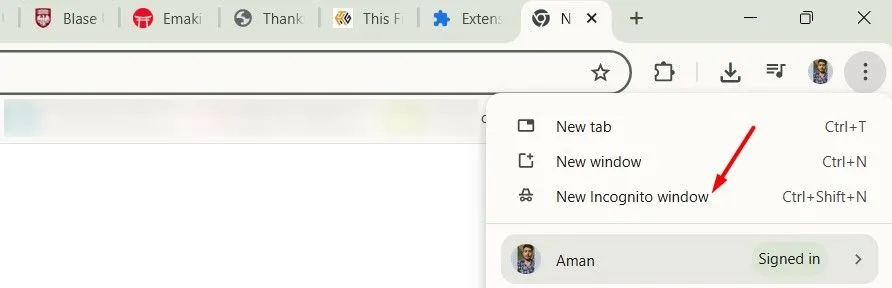 Tùy chọn "Cửa sổ ẩn danh mới" trong Chrome.
Tùy chọn "Cửa sổ ẩn danh mới" trong Chrome.
Trên Mozilla Firefox, nhấp vào biểu tượng ba gạch ngang (hamburger icon) ở góc trên cùng bên phải và chọn “Cửa sổ Riêng tư Mới” (New Private Window) từ menu xuất hiện. Cửa sổ riêng tư cũng có thể được truy cập bằng tổ hợp phím Ctrl+Shift+P.
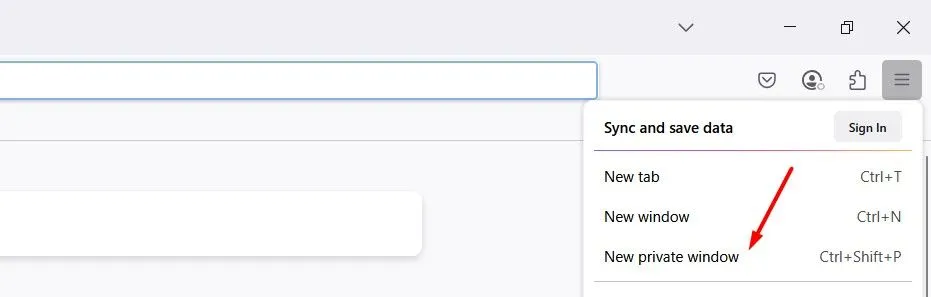 Tùy chọn "Cửa sổ riêng tư mới" trong Firefox.
Tùy chọn "Cửa sổ riêng tư mới" trong Firefox.
Nếu bạn sử dụng Microsoft Edge, để bắt đầu sử dụng chế độ ẩn danh của nó, hãy nhấp vào biểu tượng ba chấm ở thanh trên cùng và chọn “Cửa sổ InPrivate Mới” (New InPrivate Window). Tương tự như Chrome, cửa sổ riêng tư trong Edge cũng có thể được truy cập bằng tổ hợp phím tắt Ctrl+Shift+N.
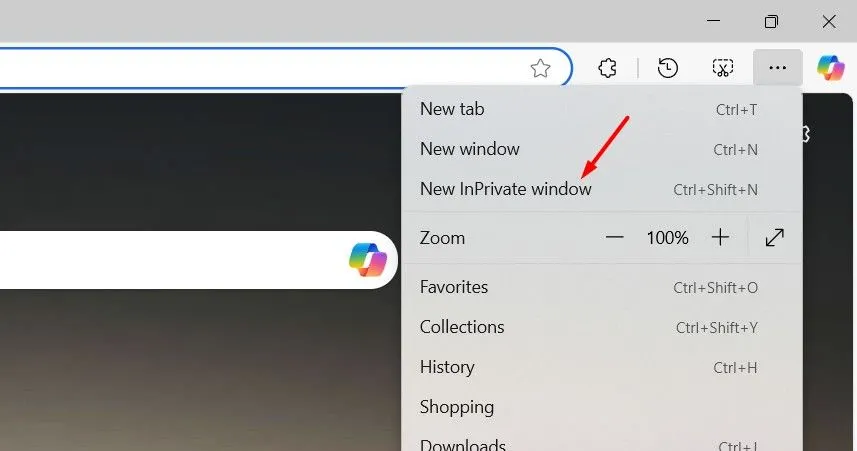 Tùy chọn "Cửa sổ InPrivate mới" trong Edge.
Tùy chọn "Cửa sổ InPrivate mới" trong Edge.
Nếu bạn sử dụng Arc Browser, một trình duyệt đang ngày càng phổ biến, bạn có thể bật chế độ ẩn danh bằng cách nhấp vào biểu tượng Arc ở góc trên cùng bên trái và chọn tùy chọn “Chế độ ẩn danh mới” (New Incognito Mode). Phím tắt Ctrl+Shift+N cũng hoạt động trong Arc Browser.
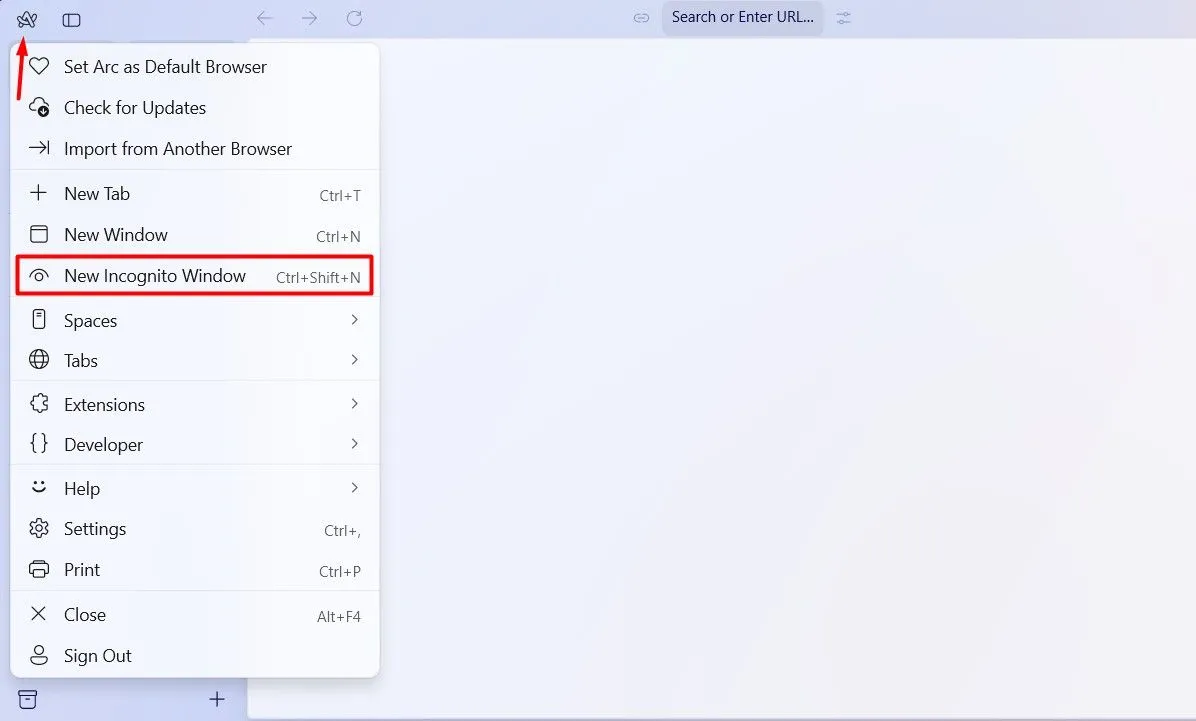 Tùy chọn "Chế độ ẩn danh mới" trong Arc Browser.
Tùy chọn "Chế độ ẩn danh mới" trong Arc Browser.
Với những thông tin trên, hy vọng bạn đã có cái nhìn rõ ràng hơn về cơ chế hoạt động thực sự của chế độ ẩn danh trên trình duyệt. Chế độ này là một công cụ hữu ích để quản lý dữ liệu cục bộ trên máy tính của bạn và giữ riêng tư ở một mức độ nhất định, đặc biệt khi bạn chia sẻ thiết bị hoặc cần chuyển đổi tài khoản nhanh chóng. Tuy nhiên, nếu bạn thực sự quan tâm đến quyền riêng tư trực tuyến toàn diện, bạn nên cân nhắc sử dụng thêm các công cụ bổ sung như VPN (Mạng Riêng Ảo) hoặc các trình duyệt tập trung vào quyền riêng tư như DuckDuckGo, kết hợp cùng với chế độ ẩn danh. Hãy luôn là một người dùng internet thông thái và chủ động bảo vệ thông tin cá nhân của mình. Hãy chia sẻ bài viết này để nhiều người cùng hiểu đúng về chế độ ẩn danh nhé!